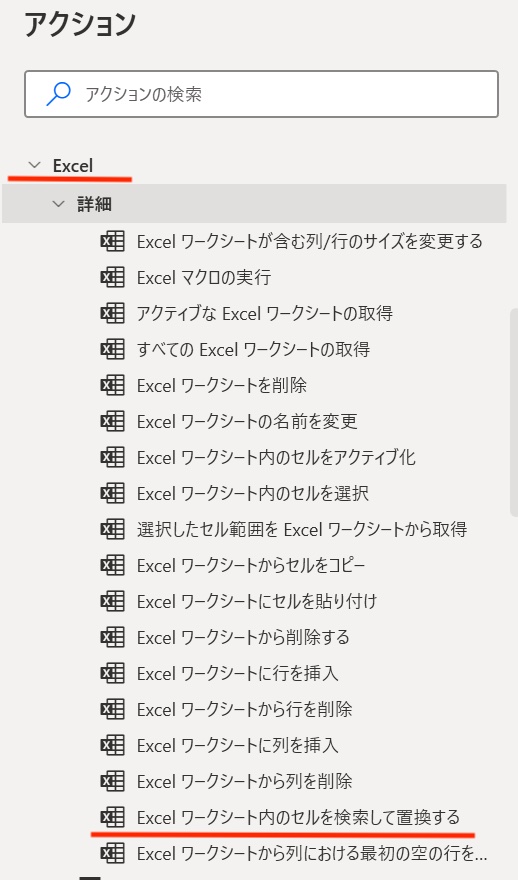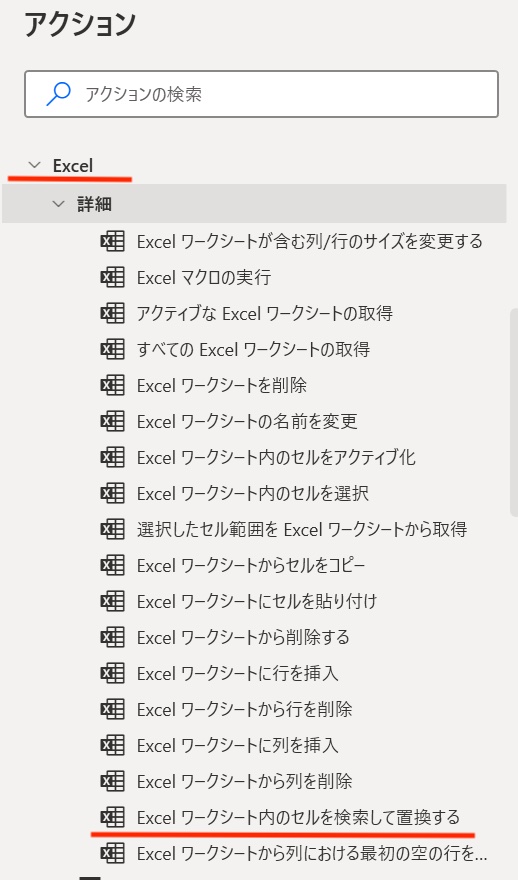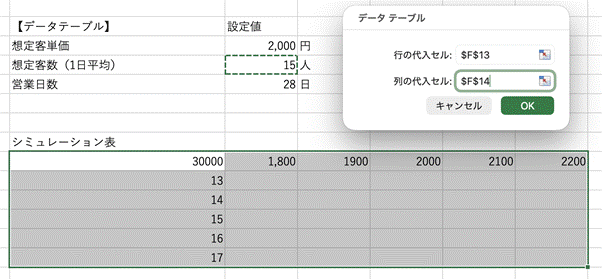Power Automate Desktop(PAD)初心者に便利な利用法の1つが、Excelでの検索や置換作業の自動化フローを、簡単に作成できることです。
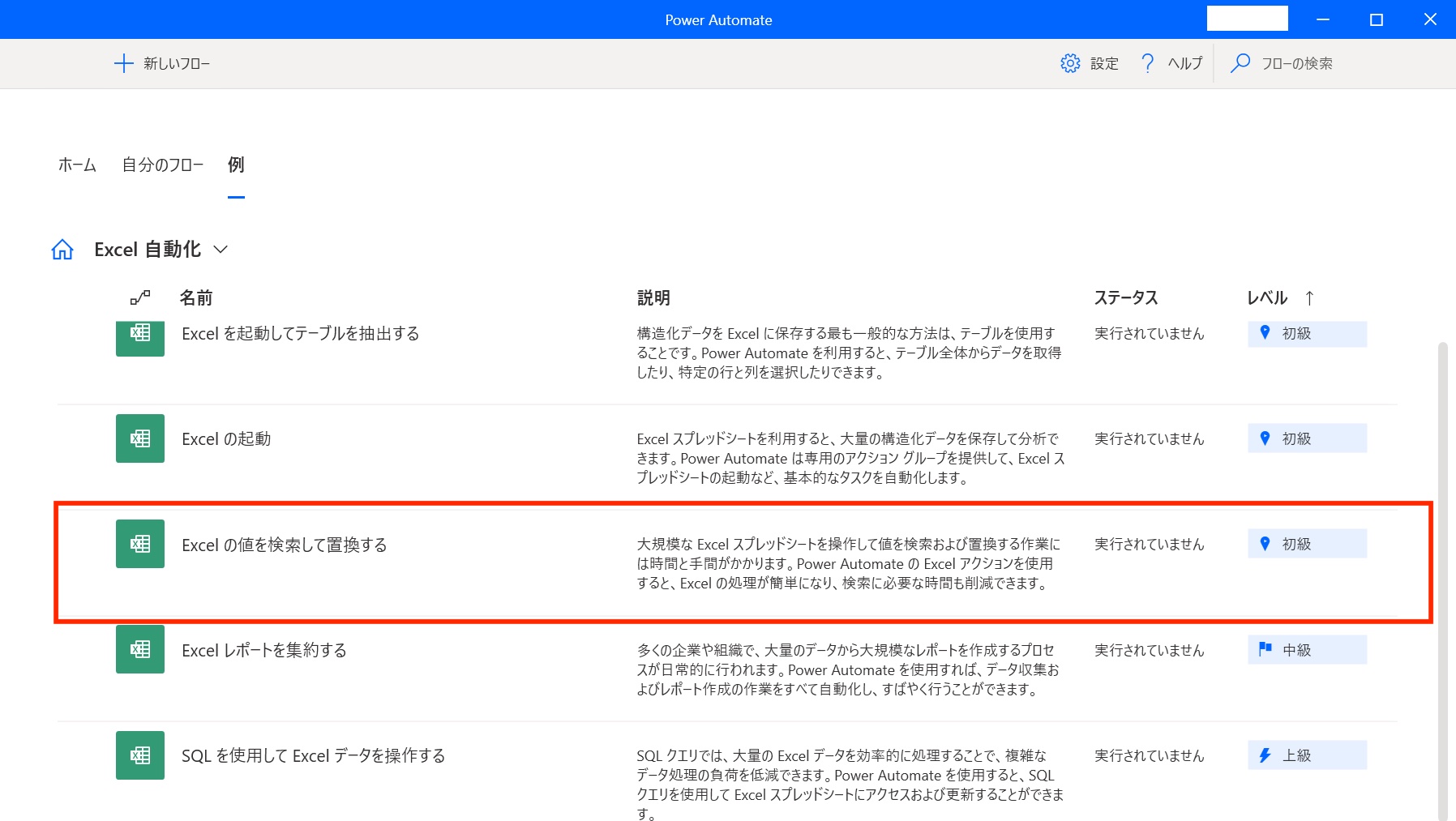
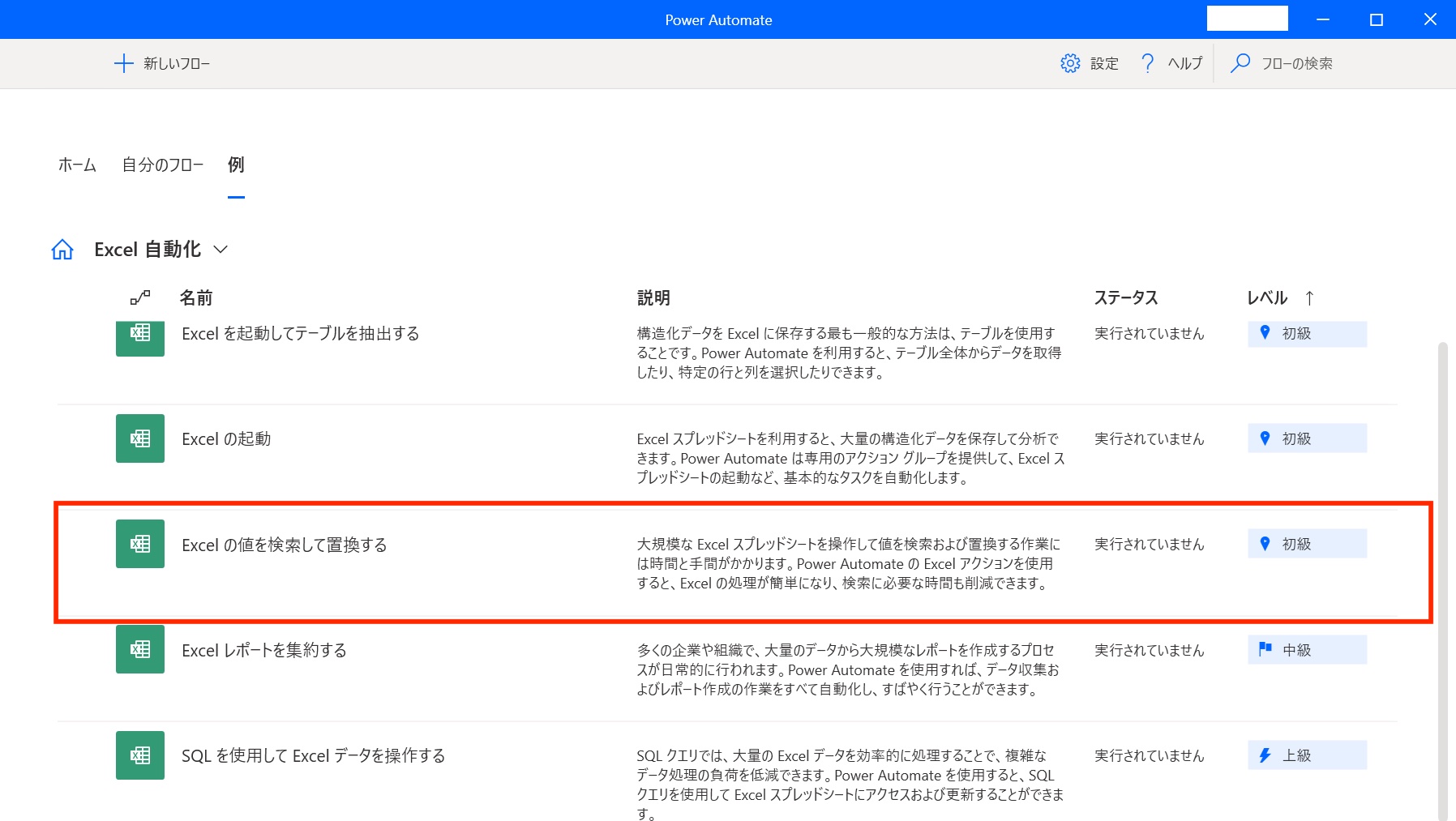
ユーザーからのニーズも高く、PADチュートリアル”Excel自動化”サンプルフロー5例の1つとしても、紹介されています。
今回は、住所録の表記に規則性をもたせるため、PADの検索・置換アクションを活用してデータ・クリーニングをおこなう事例から、この使い方をみてみましょう。
外部からの情報を集約するためには、表記ゆれクリーニングが必要です
たとえば、今回PADを利用して情報整理しようとする元データは、以下の取引先リスト
(このリストは、ナマエメーカーから生成された架空の法人名一覧です)。
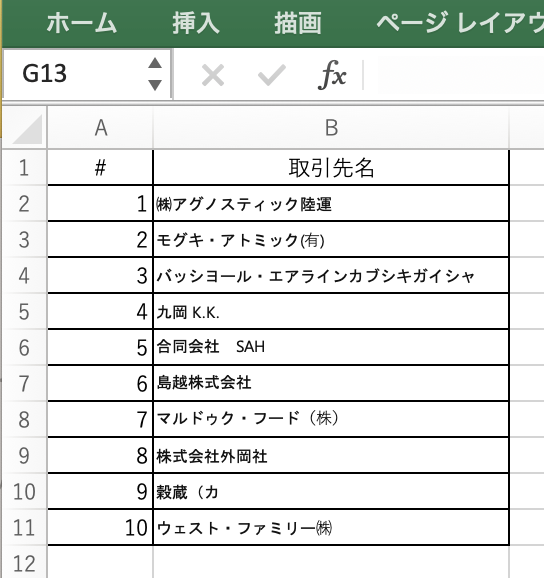
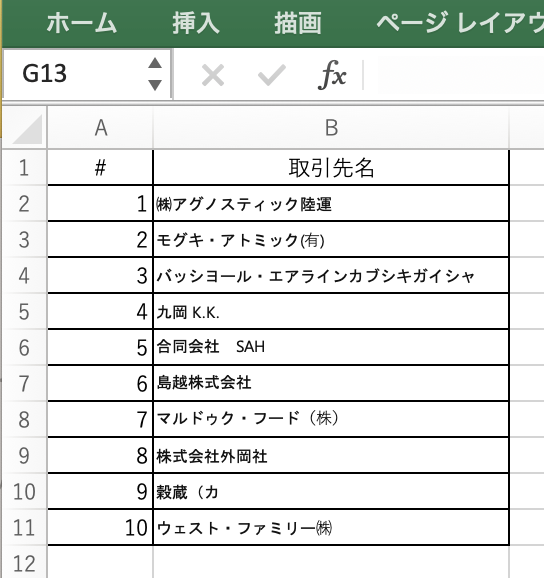
これに住所や連絡先電話番号をくわえて、取引先リストとして、請求書や案内通知のヘッダへ流し込みたいと考えています。
しかし、取引先へ差し出す書状の宛名に、略字 ※(株)や(カ を使うのは、郵便のマナーとして失礼ですよね?
サンプルは10社だけのダミーデータですが、これが100件でも1000件あっても、自動で間違いなく、カナや略字を”株式会社”や”有限会社”におきかえるPADフローを作成しました。
今回作成したフローはこのようなものです。
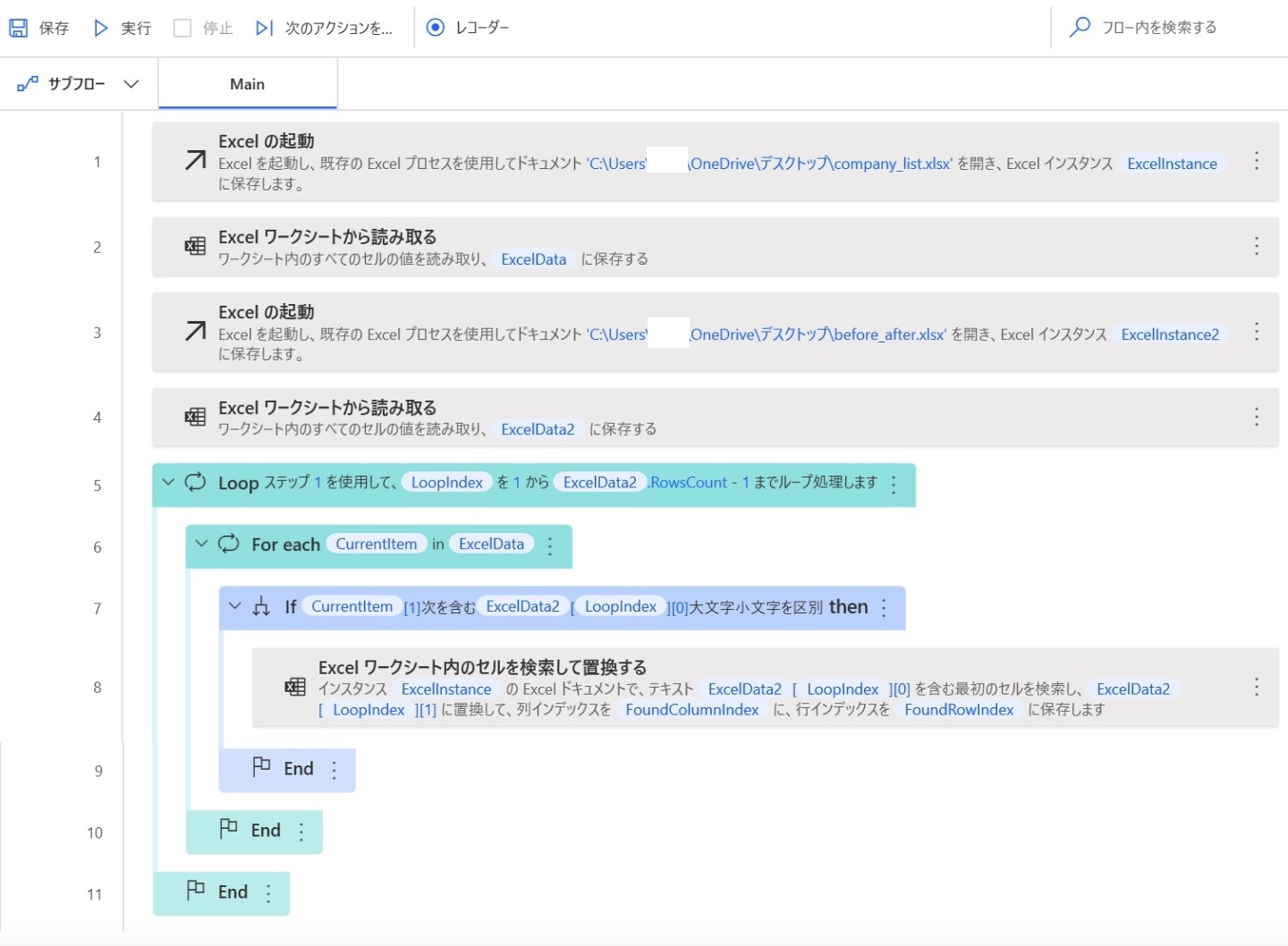
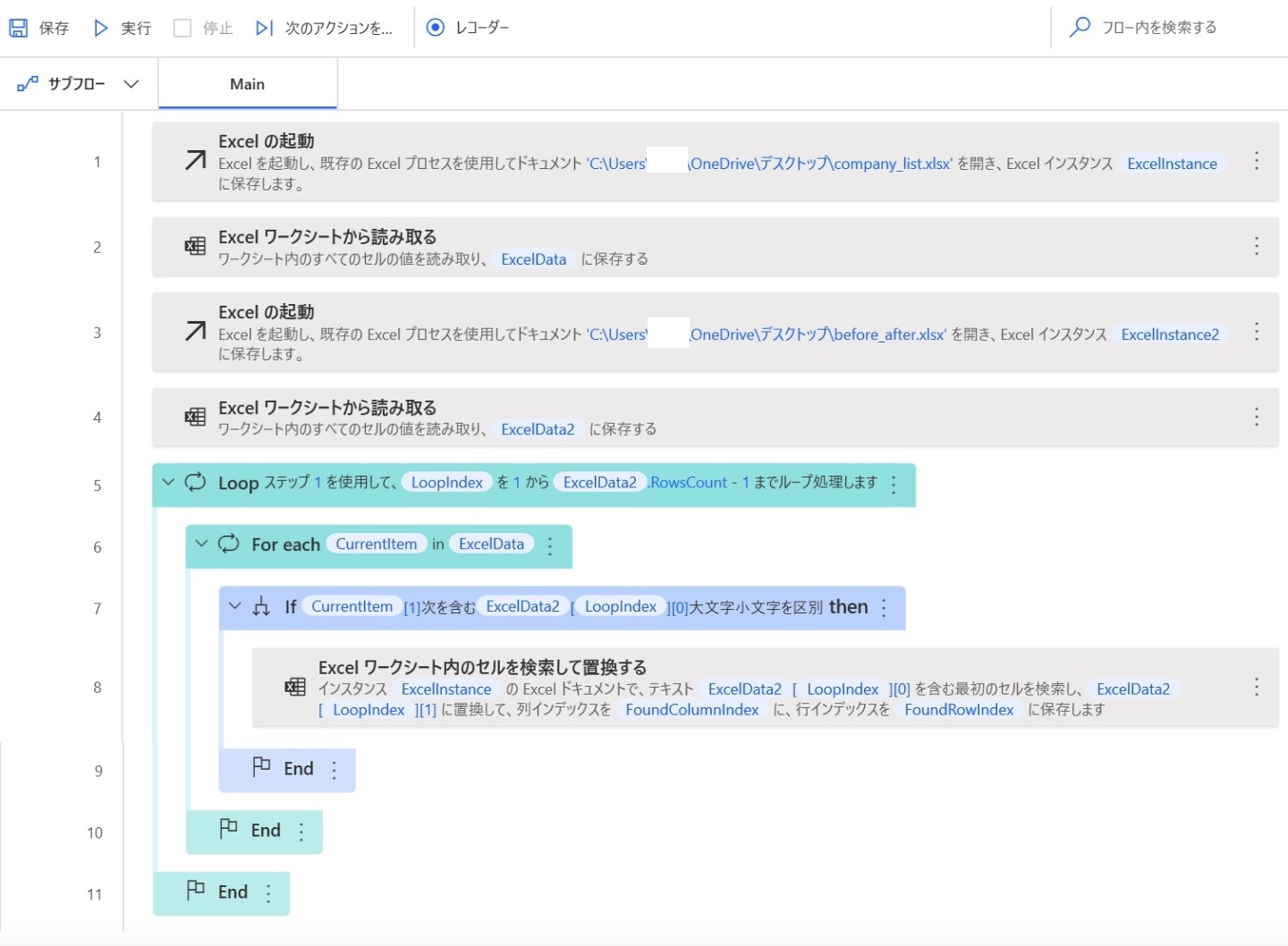
各ステップの動作をこまかくみてみましょう。
まず、アクション1-2で、取引先リスト(company_list.xlsx)を開き、変数ExcelDataへ格納します。
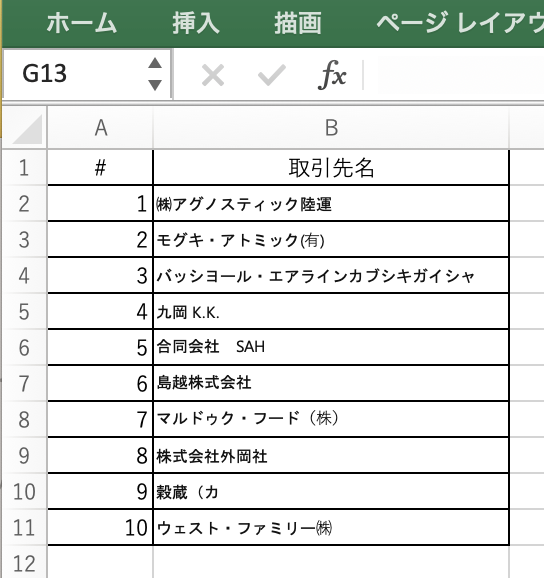
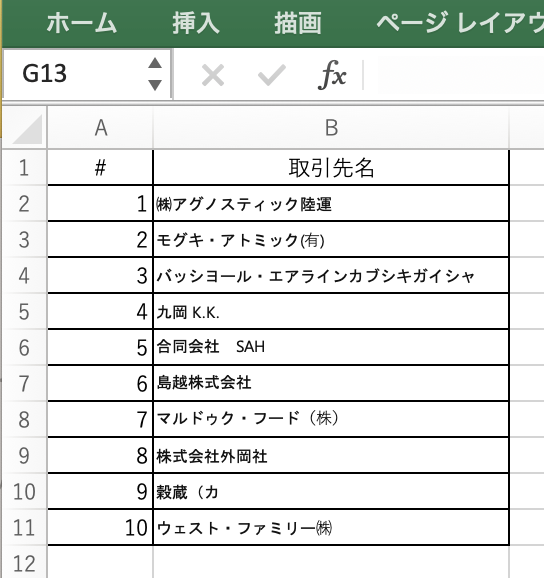
続いて、アクション3-4で検索・置換対象リスト(before_after.xlsx)を開き、変数ExcelData2 へと格納します。
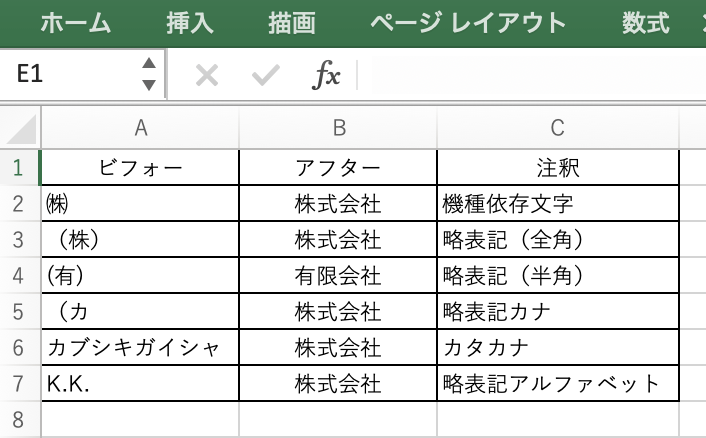
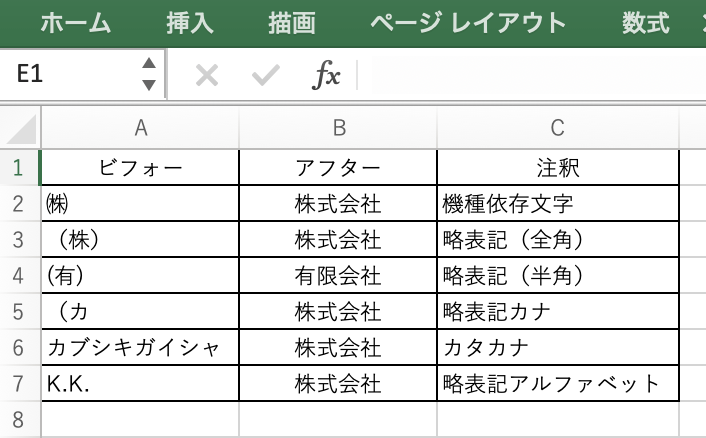
アクション5以降は、Loopで変数ExcelData2の2行目から最終行までをループしながら、各ループ動作中に(For each)、変数ExcelDataもループし、”もし(IF)変数ExcelData2の1列目(ビフォー)に含まれる文字列をみつけたら、2列目(アフター)の文字列へと置き換える指令となります。
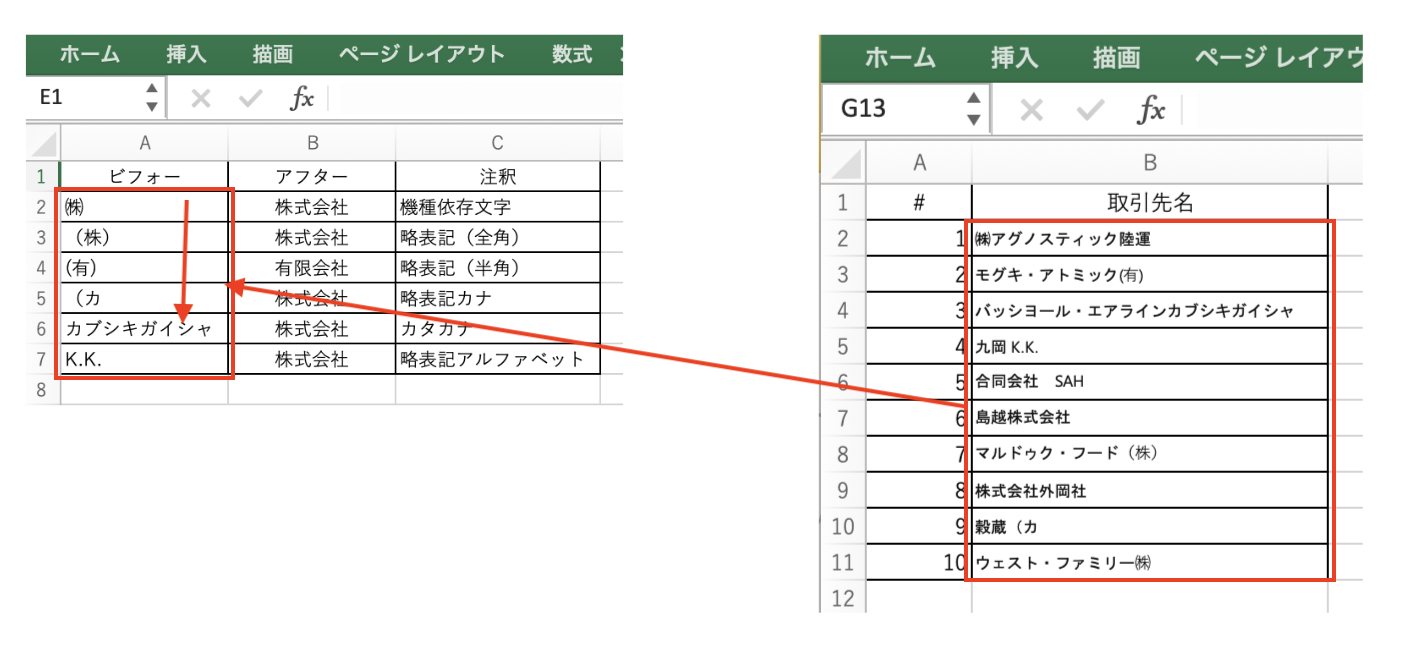
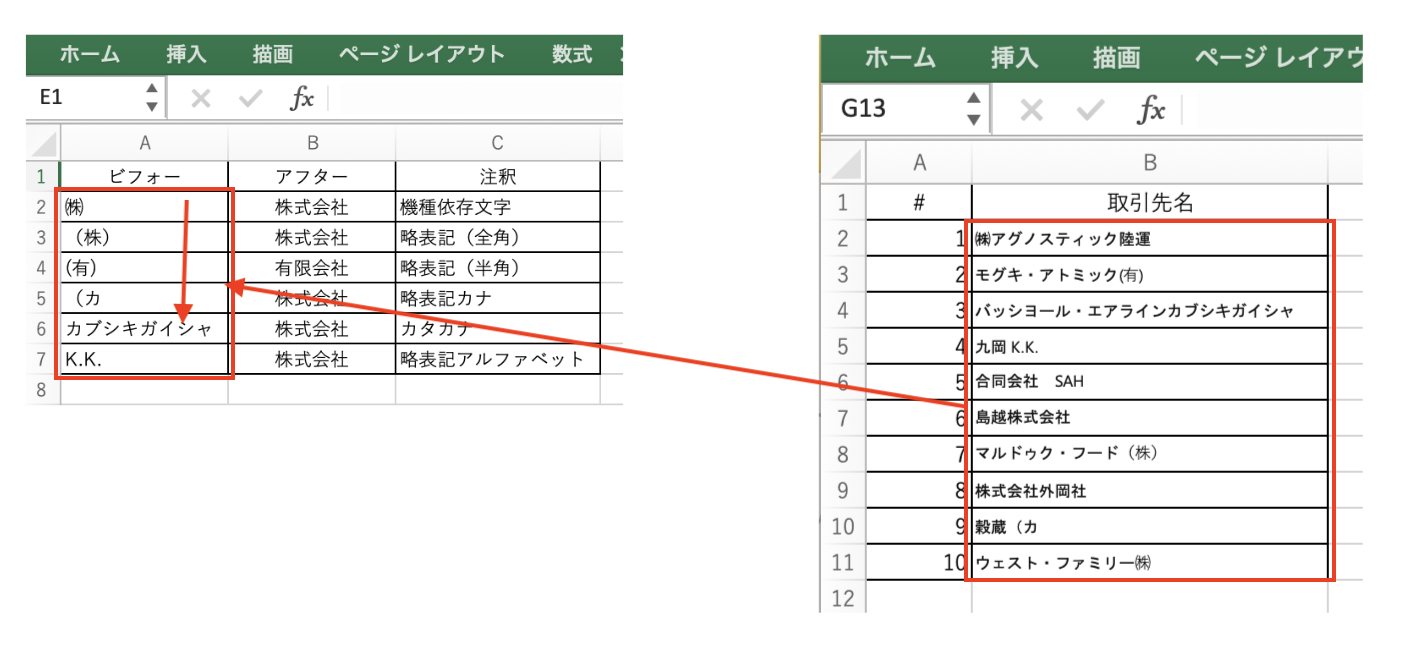
このフローを実行したところ、取引先リストは、以下のように書きかえられました(赤太文字でマーキングされたところが、今回検索→自動置換された文字列です)。


まとめ
PADの検索・置換アクションは、自動データ・クリーニングが簡単にできる人気機能
このアクション(Excel ワークシート内のセルを検索して置換する)がPADへ実装されるようになったのは、2021年8月のことでしたが、はやくもチュートリアルの代表例として紹介されるようになりました。
それだけ、機能としての人気が高く、ユーザーにとって利用価値も高いアクションだといえるでしょう。
実際、同じことをVBAマクロのプログラムで実行させることはできますが、2つのExcelブックを見比べる時に、いくつものループとIF構文を重ねないといけないことから、初心者には少しハードルが高いものでした。それを、VBA記述なしで自動化できるわけですから、VBAマクロを使わない人なら特に、試してみる価値がある自動化プログラムではないでしょうか。
今回は社名データのクリーニングを事例としてあげましたが、ほかにもExcelを使ったデータ・チェックの可能性は、たくさんあります。 検査するレコード件数が多いほど、自動化メリットも大きくなりますので、ぜひこの「Excelワークシート内のセルを検索して置換する」アクションをみつけだして、自分の実務に合った簡単なチェック自動化フローを作ってみてください。